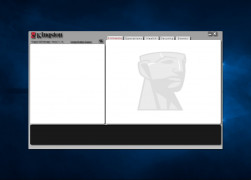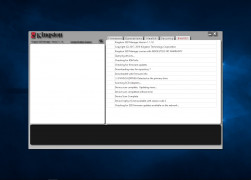Kingston® SSD Manager — это приложение, предоставляющее пользователям возможность контроля и управления различными параметрами твердотельных накопителей Kingston®.
With Kingston® SSD Manager имеет следующие возможности:
- Контроль исправности, состояния и использования накопителя
- Просмотр идентификационных данных накопителя, включая название модели, серийный номер, версию встроенного ПО и другую информацию
- Просмотр и экспорт подробных отчетов об исправности и состоянии накопителя
- Обновление встроенного ПО накопителя
- Безопасное удаление данных
- Управление TCG Opal и IEEE 1667
- Увеличенная резервная область с использованием защищенной области данных на диске (HPA)
Поддерживаемые операционные системы
Требования к операционной системе для Kingston® SSD Manager см. в приведенной ниже таблице.
| Версия программного обеспечения | Поддерживаемые операционные системы |
|---|---|
| Kingston® SSD Manager x64 v1.5.X.X | Windows 10, 11 x64 |
| Kingston® SSD Manager v1.1.X.X | Windows 8, 8.1, 10 x86, x64 |
Системные требования
Для использования Kingston® SSD Manager требуется следующее:
- Один или несколько твердотельных накопителей Kingston®
- Режим AHCI в BIOS
- Права администратора в Windows®
Примечание. Некоторые прежние модели твердотельных накопителей Kingston® могут не поддерживаться приложением Kingston® SSD Manager x64 v1.5.X.X. В этом случае можно продолжить использование версии Kingston® SSD Manager v1.1.X.X.
Процесс установки
- Щелкните ссылку на Kingston SSD Manager (KSM), чтобы начать загрузку программного обеспечения.
- Найдите загруженный файл и распакуйте содержимое.
- Запустите исполняемый файл KSM Setup от имени администратора.
- Следуйте подсказкам мастера установки Setup Wizard и выполните установку ПО KSM.
- После завершения установки может потребоваться перезапуск системы.
Примечание для пользователей MAC и Linux
ПО Kingston SSD Manager несовместимо с операционными системами Mac OS и Linux.
Примечание относительно корпусов для USB-накопителей
При работе с Kingston® SSD Manager рекомендуется использовать встроенный интерфейс для твердотельных накопителей Kingston®. Корпуса USB не поддерживаются.
Загрузки:
Kingston SSD Manager x64 v1.5.3.3
Kingston SSD Manager v1.1.2.6
Руководство пользователя KSM
Руководство пользователя по безопасному удалению данных
Скачать
Скачать Kingston SSD Manager 1.1.2.3
Скачать с сервера Freesoft
Kingston SSD Manager 1.1.2.3
x32/x64
FreeWare
Скачать
Все файлы предоставленные на сайте — оригинальные, мы не переупаковываем и не изменяем файлы.
Kingston SSD Manager (сокращённо KSM) – официальная утилита для управления и контроля над параметрами твердотельных накопителей от компании Kingston.
ВОЗМОЖНОСТИ ПРОГРАММЫ:
– Контроль исправности, состояния и использования накопителя
– Просмотр идентификационных данных накопителя, включая название модели, серийный номер, версию встроенного ПО и другую информацию
– Использование технологии самодиагностики, анализа и создания отчетов (Self-Monitoring, Analysis, and Reporting Technology, SMART) и экспорт подробных отчетов в текстовом формате
– Обновление встроенного ПО накопителя
– Надежное стирание данных
– Поддержка TCG Opal и IEEE 1667
Приложение Kingston SSD Manager совместимо исключительно с операционными системами семейства Windows (Windows 7 SP1, Windows 8, Windows 8.1, Windows 10). Никаких специальных версий дистрибутивов для Mac OS или Linux нету!
Для работ программы необходимы права администратора в системе и включённый в BIOS режим AHCI.
СКАЧАТЬ \ DOWNLOAD
Kingston SSD Manager v1.0.0.5_5TM ; KSM_setup_1.0.0.5_5TM.rar; size: 50 694 610 bytes.
Kingston SSD Manager v1.0.0.10 (OC34L5TP only) ; KSM_10010_5TP.rar; size: 20 157 973 bytes.
Kingston SSD Manager v1.0.0.10_build3 ; KSM_setup_1.0.0.10_build3.rar; size: 46 465 818 bytes.
Kingston SSD Manager v1.0.0.19 ; KSM_setup_1.0.0.19.rar; size: 63 433 267 bytes.
Kingston SSD Manager v1.0.1.3 ; KSM_setup_1.0.1.3.rar; size: 63 204 601 bytes.
Kingston SSD Manager v1.0.1.7 ; KSM_setup_1.0.1.7.rar; size: 66 047 227 bytes.
Kingston SSD Manager v1.0.1.8 ; KSM_setup_1.0.1.8.rar; size: 67 297 630 bytes.
Kingston SSD Manager v1.1.0.0 ; KSM_setup_1.1.0.0.rar; size: 70 551 749 bytes.
Kingston SSD Manager v1.1.0.5(2408) ; KSM_setup_1.1.0.5(2408).rar; size: 70 280 481 bytes.
Kingston SSD Manager v1.1.0.5(1509) ; KSM_setup_1.1.0.5(1509).rar; size: 70 281 147 bytes.
Kingston SSD Manager v1.1.0.5(2710) ; KSM_setup_1.1.0.5(2710).rar; size: 70 280 764 bytes.
Kingston SSD Manager v1.1.1.0 ; KSM_setup_1.1.1.0.rar; size: 72 875 405 bytes.
Kingston SSD Manager v1.1.1.2 ; KSM_setup_1.1.1.2.rar; size: 72 871 287 bytes.
Kingston SSD Manager v1.1.1.3 ; KSM_setup_1.1.1.3.rar; size: 63 262 204 bytes.
Kingston SSD Manager v1.1.1.5 ; KSM_setup_1.1.1.5.rar; size: 60 915 633 bytes.
Kingston SSD Manager v1.1.1.7 ; KSM_setup_1.1.1.7.rar; size: 60 997 206 bytes.
Kingston SSD Manager v1.1.1.8 ; KSM_setup_1.1.1.8.rar; size: 60 617 987 bytes.
Kingston SSD Manager v1.1.2.0 ; KSM_setup_1.1.2.0.rar; size: 60 641 363 bytes.
Kingston SSD Manager v1.1.2.1 ; KSM_setup_1.1.2.1.rar; size: 60 695 511 bytes.
Kingston SSD Manager v1.1.2.3 ; KSM_setup_1.1.2.3.rar; size: 26 035 936 bytes.
Kingston SSD Manager v1.1.2.5 ; KSM_setup_1.1.2.5.rar; size: 60 767 149 bytes.
Kingston SSD Manager v1.1.2.6 ; KSM_setup_1.1.2.6.rar; size: 26 032 842 bytes.
Kingston SSD Manager x64 v1.5.1.0 ; KSM_setup_1.5.1.0.rar; size: 42 637 694 bytes.
Kingston SSD Manager x64 v1.5.1.5 ; KSM_setup_1.5.1.5.rar; size: 48 155 297 bytes.
Kingston SSD Manager x64 v1.5.1.6 ; KSM_setup_1.5.1.6.rar; size: 48 153 255 bytes.
Kingston SSD Manager x64 v1.5.1.8 ; KSM_setup_1.5.1.8.rar; size: 48 153 599 bytes.
Kingston SSD Manager x64 v1.5.2.0 ; KSM_setup_1.5.2.0.rar; size: 50 674 381 bytes.
Kingston SSD Manager x64 v1.5.2.4 ; KSM_setup_1.5.2.4.rar; size: 49 173 835 bytes.
Kingston SSD Manager x64 v1.5.2.5 ; KSM_setup_1.5.2.5.rar; size: 49 413 533 bytes.
Kingston SSD Manager x64 v1.5.2.6 ; KSM_setup_1.5.2.6.rar; size: 49 408 095 bytes.
Kingston SSD Manager x64 v1.5.1.3 ; KSM_setup_1.5.1.3.rar; size: 42 651 180 bytes.
Kingston SSD Manager x64 v1.5.3.2 ; KSM_setup_1.5.3.2.rar; size: 57 378 543 bytes.
Kingston SSD Manager x64 v1.5.3.3 ; KSM_setup_1.5.3.3.rar; size: 51 432 561 bytes.
MANUAL \ РУКОВОДСТВО ПОЛЬЗОВАТЕЛЯ
Kingston SSD Manager User Guide (V. 1.0.0.x) [KSMv100x_UG_20151022.pdf] ; KSMv100x_UG_20151022.rar; size: 537 939 bytes.
Kingston SSD Manager User Guide (V. 1.0.1.3) [KSMv101x_UG_20160908.pdf] ; KSMv101x_UG_20160908.rar; size: 161 186 bytes.
Kingston SSD Manager User Guide (V. 1.1.0.5) [KSM-UG_20170825.pdf] ; KSM-UG_20170825.rar; size: 495 821 bytes.
Kingston SSD Manager User Guide (V. 1.1.X.X 20181025) [KSM-UG.pdf] ; KSM-UG_20181025.rar; size: 767 750 bytes.
Kingston SSD Manager User Guide (V. 1.1.X.X 20190327) [KSM-UG.pdf] ; KSM-UG_20190327.rar; size: 238 997 bytes.
Kingston SSD Manager User Guide (V. 1.1.X.X 20200501) [KSM-UG.pdf] ; KSM-UG_20200501.rar; size: 238 306 bytes.
Kingston SSD Manager User Guide (V. 1.5.X.X 20210417) [KSM-UG.pdf] ; KSM-UG_20210417.rar; size: 243 105 bytes.
Kingston SSD Manager User Guide (V. 1.5.X.X 20211013) [Kingston-SSD-Manager-User-Guide.pdf] ; Kingston-SSD-Manager-User-Guide.rar; size: 258 024 bytes.
SHPM2280P2 Firmware Release Notes (0C4005T3 – January 10, 2017) [SHPM_5T3_RN_20170110.pdf] ; SHPM_5T3_RN_20170110.rar; size: 84 046 bytes.
SHPM2280P2 Firmware Release Notes (OC34L5TP – 11/16/15) [SHPM_5TP_RN_20151116.pdf] ; SHPM_5TP_RN_20151116.rar; size: 85 674 bytes.
SHPM2280P2 Firmware Release Notes (OC34L5TM – 10/05/15) [SHPM_RN_5TM_20151005.pdf] ; SHPM_RN_5TM_20151005.rar; size: 17 483 bytes.
Predator SSD Firmware Update Procedure (0C4005T3 – 20170110) [SHPM_UP_5T3_20170110.pdf] ; SHPM_UP_5T3_20170110.rar; size: 354 617 bytes.
Predator SSD Firmware Update Procedure (OC34L5TP – 20151116) [SHPM_UP_5TP_20151116.pdf] ; SHPM_UP_5TP_20151116.rar; size: 352 663 bytes.
Predator SSD Firmware Update Procedure (OC34L5TM – 20151015) [SHPM_UP_5TM_20151005.pdf] ; SHPM_UP_5TM_20151005.rar; size: 152 342 bytes.
Secure Erase User Guide for KSM [secure-erase-user-guide_ksm.pdf] ; secure-erase-user-guide_ksm.rar; size: 210 850 bytes.
<- ВЕРНУТЬСЯ К ДРУГИМ УТИЛИТАМ ДЛЯ KINGSTON
Single State Drives in comparison to traditional mechanical hard drives offer faster speeds and downloads. Single State Drives use flash memory and no moving parts to store and download data, which in theory makes them much more reliable and longer lasting than hard drives. However, it is possible that SSDs can undergo mistakes during downloads or partitioning, which would cause them to fail and cease functionality. Kingston SSD Manager allows users to check on the status of their SSD, and other tools that improve the experience of single state drives.
Features:
- Monitor and check the status of one or more single-state drives installed on a personal computer.
- Update the firmware or software of the SSD securely and safely.
- Securely erase important and sensitive data installed on a SSD.
- View SSD drive information, such as model number, serial number, and firmware version.
Users who own one or more Kingston singe state drives are the primary users that benefit from this software. The Kingston SSD manager does not have full functionality for SSDs that came from other brands, such as Micron, Intel, or Samsung. Thus the software will have limited use for individuals without a Kingston SSD. Users that do have a Kingston SSD installed on their PC will find the tools and functionality available on the software necessary for their SSD experience, and crucial for the longevity of their drive. The ability to monitor a compatible SSD’s health is critical to ensure the drive is at full functionality, and the ability to update the firmware of the drive improves the performance of the SSD. The program can be run on Windows OS devices 7 and Newer and requires less than 100 MB to download and install. For users with Kingston SSD drives, the Kingston SSD manager is a must to improve the functionality of their drive and to maintain it running smoothly for longer periods of time.
The software allows users to monitor and check drive health of SSD drives, for potential errors or failures.
Windows 7 and newer OS
Less than 100 MB storage space
Installed Kingston SSD drive
Allows for easy monitoring and managing of SSD health and status.
Firmware updates are simple and fast to apply.
User interface is clean and intuitive, simplifying navigation.
Limited compatibility with only certain Kingston SSD models.
Lacks detailed technical information about the SSD.
Interface isn’t very user-friendly.
USER REVIEWS AND COMMENTS
image/svg+xmlBotttsPablo Stanleyhttps://bottts.com/Florian Körner
Stacy Conyers
Kingston SSD manager allows you to check on the status of your SSD drives specifically. This monitoring ability allows to spot faults in the drive before doing critical downloads or work. It is a great time saver. Very necessary device.
image/svg+xmlBotttsPablo Stanleyhttps://bottts.com/Florian Körner
Kian
Solid state drives are very efficient than mechanical drives.Kingston SSD Manager software helps customers to check and monitor the status of one or more single state drivers installed on personal computer.It will help customers to securely erase important information and sensitive data installed on SSD.It will help to update the firmware or software of the SSD securely and safely.
image/svg+xmlBotttsPablo Stanleyhttps://bottts.com/Florian Körner
Ryan
Paxton
Kingston SSD Manager for Windows helps you monitor and manage various aspects of your SSD. If you own a Kingston SSD, no, this has nothing to do with Kingston, Jamaica or an SSD bought there unless it is an SSD Kingston brand SSD. Its a simple tool manager to quickly and efficiently manage your SSD with ease and minimal effort. If you have an SSD and you want a sleek manager, this is a good choice. If you know what you are doing on computers, scratch this. This may even help depending on the computer you are using since sometimes SSDs are not readily accessible… since it contains the files for these SSDs it may low miliseconds faster or be detected and shows more options towards the SSD drive that are not readily available in Windows stock software.
image/svg+xmlBotttsPablo Stanleyhttps://bottts.com/Florian Körner
Leon
Kingston SSD Manager for Windows provides everything you need to monitor your drives. It updates drive firmware, securely erase data, and monitor its usage, among other things. It is up to date in terms of compatible operating systems and looking very well rounded.
image/svg+xmlBotttsPablo Stanleyhttps://bottts.com/Florian Körner
Alexander Dedecker
Kingston SSD Manager is a software suite that provides users with the ability to monitor and manage various aspects of their Kingston Solid State Drive (SSD). The suite allows users to monitor drive health, performance, and disk usage, as well as run diagnostics to check the status of their drive. In addition, users can update firmware, securely erase data, and customize their drive settings.
image/svg+xmlBotttsPablo Stanleyhttps://bottts.com/Florian Körner
Leon N*****b
Kingston SSD Manager software is a great tool for managing and monitoring your Kingston SSD. It’s easy to install and use, with a clean, intuitive interface. It shows the health of the drive, capacity, temperature, and other useful information. It also allows you to securely erase the drive, update the firmware, and monitor the drive performance. The software also includes powerful tools for managing the TRIM feature and optimizing the drive for peak performance. Overall, the Kingston SSD Manager software is a great tool for ensuring your Kingston SSD is running at its best.
image/svg+xmlBotttsPablo Stanleyhttps://bottts.com/Florian Körner
Luca X*******d
I found Kingston SSD Manager to be quite userfriendly and intuitive, but it taked me a while to get to grips with its more advanced features.
image/svg+xmlBotttsPablo Stanleyhttps://bottts.com/Florian Körner
Christopher J.
Using Kingston SSD Manager for the last few months havs been a breeze!
image/svg+xmlBotttsPablo Stanleyhttps://bottts.com/Florian Körner
Jacob W.
I found Kingston SSD Manager software to be a useful tool for monitoring and optimizing the performance of my Kingston SSD. The interface is user-friendly and provides detailed information about the drive’s health and status.
image/svg+xmlBotttsPablo Stanleyhttps://bottts.com/Florian Körner
Jacob Cornelius
Kingston SSD Manager software allows users to monitor and manage their Kingston solid-state drives with ease.
image/svg+xmlBotttsPablo Stanleyhttps://bottts.com/Florian Körner
Josh
Truly streamlined the process of monitoring drive health and updating firmware.
image/svg+xmlBotttsPablo Stanleyhttps://bottts.com/Florian Körner
Rory
Efficient, user-friendly, essential for monitoring drive health.
Kingston SSD Manager — программа для мониторинга технического состояния, получения различных сведений и управления SATA и NVMe твердотельными накопителями (SSD-дисками) производства компании Kingston. Это бесплатная фирменная утилита для компьютеров под управлением Windows 8/8.1, 10 и 11 (версия 1.1.х.х для 32-х и 64-разрядных ОС, 1.5.х.х — только для 64-битных Windows 10 и 11). Программа распространяется бесплатно. Интерфейс не имеет перевода на русский язык.
Kingston SSD Manager — это утилита, которая предоставляет пользователям возможность отслеживать и управлять различными аспектами функционирования твердотельных накопителей Kingston. Программа предназначена для:
- Мониторинга технического состояния («здоровья» дисков) и использования дискового пространства.
- Просмотра идентификационных данных накопителя, включая название модели, серийный номер, версию микропрограммы (прошивки) и другую соответствующую информацию.
- Просмотра и экспорта подробных отчетов о состоянии диска.
- Обновления управляющей микропрограммы (прошивки) SSD-накопителя
- Надежного (без возможности восстановления любыми имеющимися способами) удаления данных с диска.
- Управления функционалом самошифрования стандартов TCG Opal и IEEE
Отдельно отметим способность утилиты Kingston SSD Manager выделения под хранение пользовательских данных дополнительного дискового пространства из служебной области «Host Protected Area» (HPA). Другими словами, программа позволяет увеличить объем дискового пространства за счет сокращения размера названной служебной области. Но здесь стоит иметь в виду, что область HPA постепенно сокращается по мере выхода из строя ячеек памяти SSD-диска (чего невозможно избежать). Т.е. если пользователь решит задействовать все имеющееся служебное дисковое пространство под хранение данных, в будущем он может столкнуться с возникновением «битых» ячеек (аналог «битых» секторов у жестких дисков) и, как следствие, повреждением данных раньше положенного срока.
Как пользоваться программой Kingston SSD Manager
В левой части основного окна программы расположена область, в которой отображаются все (или всего один) подключенные к компьютеру твердотельные накопители Kingston. Здесь же находится кнопка «Refresh», по нажатии на которую запускается функция сканирования ПК на наличие подключенных SSD-дисков. При выборе диска из списка в нижней части окна отобразится следующая информация о нем:
- Объем использованного дискового пространства в целом и в каждом из созданных разделов.
- Текущее технического состояние диска и примерный остаточный срок службы в процентном выражении.
- Индикатор износа ячеек памяти SSD и количество пока еще не задействованных запасных ячеек памяти (та самая служебная область HPA, о которой было сказано выше).
- Текущая температура диска и общее время использования в часах.
Индикатор износа твердотельного накопителя, расположенный в нижней части основного пользовательского интерфейса, отображает оставшийся ресурс записи на выбранного SSD-диска Kingston в процентах. Совершенно новый диск будет иметь значение 100%. Это значение начнет уменьшаться по мере использования диска с течением времени.
Индикатор износа SSD можно использовать для проверки статуса условной гарантии SSD Kingston. Значение 1% для Диски SATA или 0% для дисков NVMe означают, что гарантия на диск истекла. Желательно сделать резервную копию данных и прекратить использование дисков, значение индикатора износа которых достигло 1% или меньше.
Вкладка «Firmware» (прошивка)
Во вкладке «Firmware» представлена следующая информация о диске:
- Путь к физическому устройству;
- Информация об объеме дискового пространства;
- Поставщик/модель;
- Серийный номер;
- Версия прошивки.
Если для SSD доступна новая версии прошивки, пользователь может нажать кнопку «Обновление прошивки», чтобы начать процесс автоматического ее скачивания и установки.
Вкладка «Operations» (операции)
В этой вкладке приведен список специальных операции, которые могут быть применены к твердотельному накопителю. Например, отсюда запускается процедура удаления ненужных данных «TRIM», а также выполняется выделение дискового пространства под хранение данных из служебной области HPA.
Эта вкладка будет скрыта, если диск SSD не поддерживает какие-либо специальные операции.
Вкладка «Health» (здоровье/состояние)
Здесь можно отслеживать различные параметры (атрибуты «здоровья»), связанные с техническим состоянием SSD-диска. Атрибуты с цветными датчиками рядом с позволяют быстро отслеживать их состояние. Во вкладке можно найти таблицу, в которой перечислены все поддерживаемые атрибуты работоспособности вместе с их техническими данными и значениями:
- Атрибут: номер и описание атрибута.
- Normalized: Текущее нормализованное значение атрибута.
- Худшее: Наименьшее зарегистрированное нормализованное значение атрибута.
- Порог: значение, которое атрибут не должен превышать при нормальной работе.
- Raw: необработанное значение атрибута.
- Флаги: количество флагов, связанных с атрибутом.
При клике по кнопке «Export Data» выполняется сохранение всех данных, касающихся технического состояния диска, в файл.
Вкладка «Security» (безопасность)
Вкладка «Security» позволяет управлять и просматривать состояние следующих функций безопасности SSD:
- ATA Security (безопасность ATA): просмотр текущего состояния ATA Security. Здесь можно запустить функцию безвозвратного удаления всех данных с SSD-диска и возврата его в исходное состояние, если он подключен к ПК в качестве дополнительного накопителя.
- TCG Opal: просмотр состояния функции самошифрования. Доступна только для SSD, поддерживающих данную спецификацию. Как и в предыдущем случае, отсюда можно запустить функцию удаления данных и возврата диска к исходному состоянию. Разница в том, что удаление осуществляется криптографически.
- IEEE 1667: просмотр текущего состояния IEEE 1667 у дисков, поддерживающих данную спецификацию. Пользователь может включить или отключить поддержку IEEE 1667, нажав соответствующую кнопку. Рекомендуется включать IEEE 1667 только в том случае, если пользователь планирует использовать аппаратное шифрование BitLocker в соответствии со стандартом Microsoft eDrive.
Вкладка «Events» (события)
Вкладка «Events» содержит журнал событий, в котором фиксируются все действия с момента запуска приложения.